FAQ 17
サイト案内とよくある質問
1.サイト案内2
近年自動車業界でCASEの風が吹きはじめ、自動車関連情報は情報通信や人工知能などの領域に広がり、目まぐるしく変化しています。研究者一人ひとりの知識、知見だけではこうした情報体系の変化に追いつけないため、研究者同士の情報交換、情報共有が必要となっています。
本サイトは、このようなニーズに答えるために立てられました。
とくに日米欧や中国のモビリティー情報を中心に、多様な視点、見方、意見が反映されるコミュニティに特化して、皆さまに役立つ情報をお届けします。
自発的な情報コミュニティですので、特定の機構や企業の立場や見方に縛られず、自由に意見交換、ディスカッションすることができます。
皆さまのご参加を心から歓迎いたします。
本サイトに登録したユーザーは、以下のことができます。
◆フォーラムに参加
テーマごとにフォーラムが立てられており、登録したユーザーは、自由にトピック(掲示板)を立て、公開ディスカッションできます。またゲストユーザーによる書き込みも可能です。
◆ツイート
登録したユーザーに、個人ページ(プロフィール)を与えられます。個人ページから(ツイッターのように)つぶやくことが可能です。友達のつぶやきにコメントをつけたり、ダイレクトメッセージを送ることもできます。
◆人脈づくり
他のメンバーに友人として招待したり、他のメンバーからの招待を承諾したりすことにより、友人や仲間をつくることができます。特定のテーマに共通の関心をもっているユーザー同士で情報交換のコニュニティーを作ることができます。
◆研究グループ
特定の関心事やテーマごとに研究グループを作ったり、友人をグループのメンバーに招待したりすることができます。グループに参加すると、グループあてにコメントの投稿ができます。グループは誰でも参加できる公開グループと、招待したメンバーしか参加できない非公開グループに分けられております。
◆コラム
有識者、専門家が、自分の意見や見方を紹介する場として、トップページでコラムを併設しています。コラムは、専門性や完成度を担保するために、開設できるのは、原則的に業界関係者、専門家、研究者のみにさせていただきます。コラム開設を希望する方は、メンバー登録後、管理人宛てにメールでご連絡ください。
◆ニュース
数多くの中国のモビリティ関連ニュースの中から、価値のあるニュースを紹介します。閲覧する方は登録不要です。また自由にコメントを投稿することができます。ただし、投稿者の名前(ペンネーム可)とメールアドレスの入力が必須です。スパムを防ぐためにコメントの公開は承認制をとらせていただきます。コメントが投稿されてもすぐには公開されず、承認待ちの状態がしばらく続く可能性はありますのでご了承ください。
2.メンバー登録とログイン3
登録方法
このサイトへの登録は簡単です。トップメニューの「メンバー登録」またはホーム画面の「メンバー登録」ボタンをクリックして開き、各項目に入力して、「登録完了」ボタンを押します。届いた承認のメールにあるリンクをクリックして、画面の指示に従って「有効化」ボタンを押してください。これで新しいアカウントが設定されます。
登録ユーザー名は半角英数字をお使いください。
ログイン方法
トップメニューの「ログイン」をクリックして、登録したユーザー名とパスワードを入力して、「ログイン」ボタンを押してください。
ログインしてから、専用のアイコンメニューが画面の左側に表示されます。登録メンバーは、専用のアイコンメニューからいろいろ操作することが可能になります。
パスワードを変更することができます。
登録してから、左側に表示されたアイコンメニューの「プロフィール」「プロフィールの編集」ボタンをクリックして開き、編集メニューの「設定」から、パスワードを変更することができます。
トップメニューの「ログイン」ボタンをクリックして、ログイン画面の下方に「パスワードを忘れましたか」をクリックして、ユーザー名とメールアドレスを入力すれば、パスワードを再設定するメールが届きます。
3.セキュリティとプライバシー2
個人情報の利用目的
当サイトでは、メールでのお問い合わせ、寄稿、トピック作成などの機能への登録などの際に、ユーザー名、メールアドレス等の個人情報をご登録いただく場合がございます。
これらの個人情報は質問に対する回答や必要な情報を電子メールなどでご連絡する場合に利用させていただくものであり、個人情報をご提供いただく際の目的以外では利用いたしません。
本サイトは、個人情報は適切に管理し、無断に第三者に開示することはありません。
個人情報の開示、訂正、追加、削除、利用停止
ご本人からの個人データの開示、訂正、追加、削除、利用停止のご希望の場合には、ご本人であることを確認させていただいた上、速やかに対応させていただきます。
アクセス解析ツールと広告の配信について
当サイトでは、当面アクセス解析ツールを利用したいり、広告の配信サービスを利用したりしていません。
免責事項
当サイトからリンクやバナーなどによって他のサイトに移動された場合、移動先サイトで提供される情報、サービス等について一切の責任を負いません。
当サイトのコンテンツ・情報につきまして、可能な限り正確な情報を掲載するよう努めておりますが、誤情報が入り込んだり、情報が古くなっていることもございます。当サイトに掲載された内容によって生じた損害等の一切の責任を負いかねますのでご了承ください。
プライバシーポリシーの変更について
当サイトは、個人情報に関して適用される日本の法令を遵守するとともに、本ポリシーの内容を適宜見直しその改善に努めます。修正された最新のプライバシーポリシーは常に本ページにて開示されます。
2019年3月1日 策定
作成中
4.トピック・コラムの作成方法2
登録してから、左側のアイコンメニューの「コラム」をクリックしてください。
「新規作成」:どなたでもサイトのフロント画面上で簡単にコラムが作成できます。(スパムを防ぐために)コラムの公開はサイト管理者の承認が必要です。
投稿タイトルを入力して、「ビジュアル」編集モードを選択したうえ、内容を入力してください。抜粋不要なら投稿抜粋の欄をブランクのままにして結構です。キャッチアイ画像(注目画像)を入れる方は、「参照」をクリックして、ご自分のPCから画像をアップロードしてください。またカテゴリーやタグを選択して、「投稿を提出」ボタンを押すことを忘れないでください。
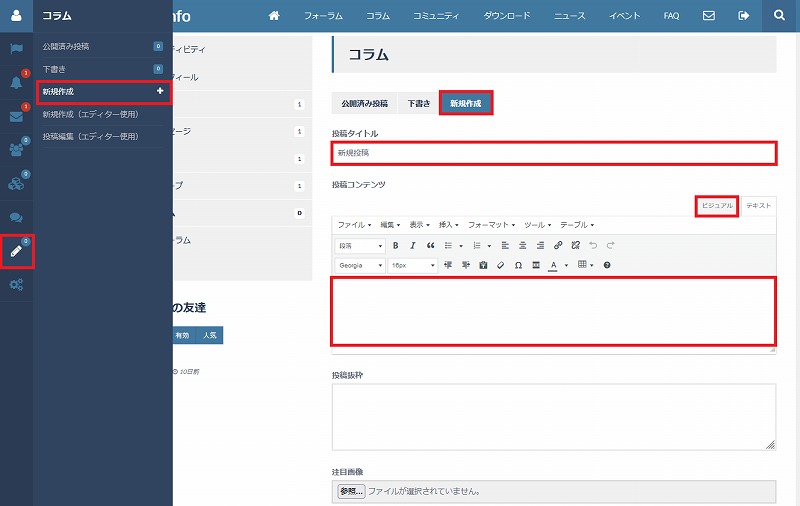
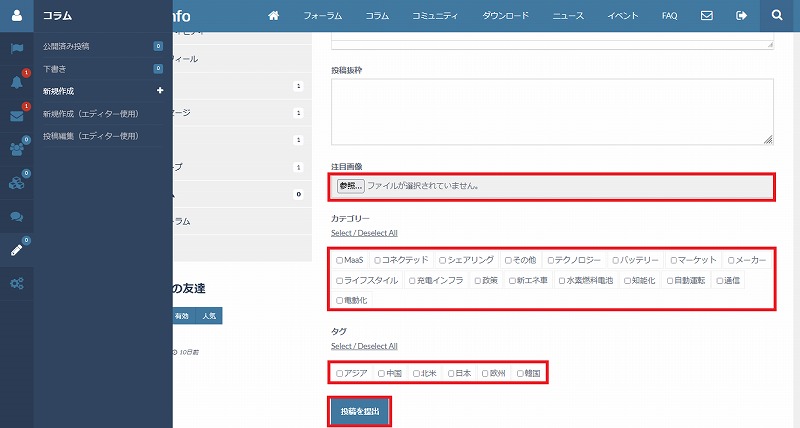
「新規作成(エディター使用)」:承認不要でコラム作成、公開ができます。原則的に業界関係者、研究者に限定します。「お問合せ」フォームから、お名前と所属とともに、承認不要希望の旨をご連絡ください。
「投稿編集(エディター使用)」:承認不要で編集、下書き、公開、削除などの操作ができます。原則的に業界関係者、研究者に限定します。
作成方法は基本的に普通のブログと同じです。
登録したユーザーは全員「トピック」(掲示板)を作成することができます。
ホームページの「フォーラム」またはトップメニュー「フォーラム」をクリックして、フォーラムのページを開けます。
参加したいフォーラム名をクリックします。
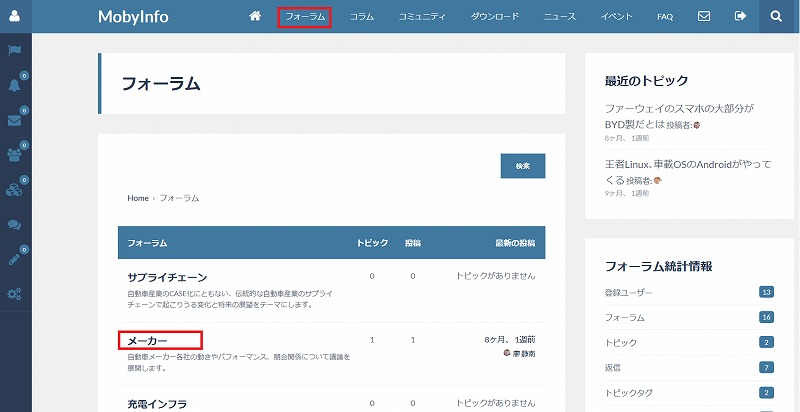
参加するフォーラムにはすでに存在しているトピックがある場合は、その下に、新規トピック作成のエリアがあります。そこに「Create New Topic in “選択したフォーラム”」が表示され、問題はなければ、下の欄に「トピックタイトル」と内容を入力してトピックを作成します。トピックのタグはブランクのままで結構です。作成が終わったら「提出」ボタンを押すことを忘れないでください。
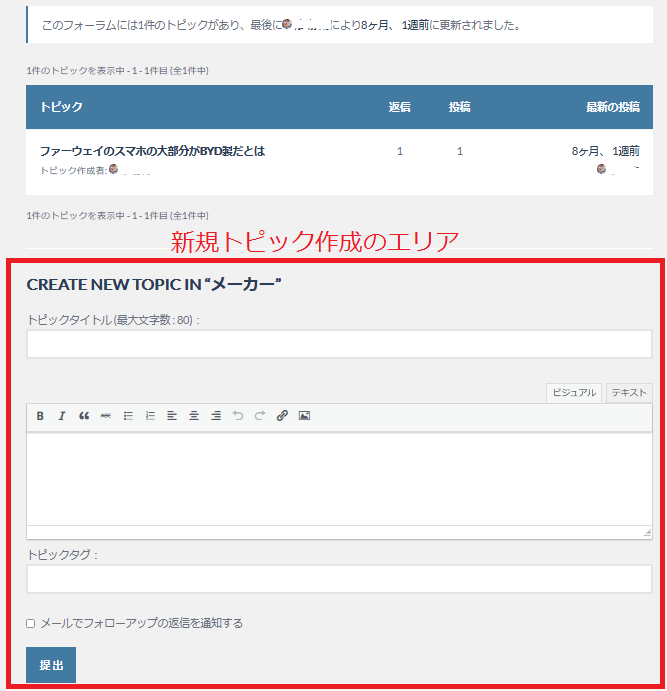
5.プロフィール管理4
作成中
ログインしてから、左側のアイコンメニュー「プロフィール」をクリックしてください。
プロフィールページの左にあるメニュー「設定」をクリックして、「アカウント削除」をクリックしてください。
ログインしてから、左側のアイコンメニュー「プロフィール」をクリックして、「プロフィール詳細の作成・編集」からプロフィール設定画面に切り替わります。
必要な項目に入力してから、必ず「プロフィールを更新」ボタンを押してください。
ログインしてから、左側のアイコンメニュー「プロフィール」「プロフィール写真変更」をクリックしてください。
あとは画面の指示に従って、写真をアップロードしてください。
個人ロゴはできるだけ小さいサイズにリサイズしてください。サイズが大きいとアップロードできませんのでご注意ください。
6.他のメンバーとのコミュニケーション4
トップメニュー「コミュニティ」「メンバー」で「メンバー検索」か、メンバーリストから相手を選択して、「友達に追加」をクリックすれば、相手に招待のメッセージが届きます。
相手が承諾してくれば、交友関係ができます。
交友関係ができると、友達だけのサークルを作ることができます。
トップメニュー「コミュニティ」「メンバー」をクリックして、「交友関係を解消」することもできます。
左側のアイコンメニュー「メッセージ」「受信トレイ」を開き、届いたメッセージ名をクリックして開き、「削除」ボタンを押してください。
左側のアイコンメニュー「メッセージ」「受信トレイ」を開き、届いたメッセージ名をクリックすれば、返信することができます。
また届いたメッセージを削除することもできます。
登録してから左側のアイコンメニュー「メッセージ」を開き、「メッセージ作成」をクリックします。
「送信先」の欄に、連絡したいメンバーのユーザー名(英数値の登録ユーザー名)を入力して、「件名」「メッセージ」欄に内容を記入したうえ、「メッセージ送信」ボタンを押してください。
全員に対してメッセージを送る場合は、「すべてのユーザーへの通知です。」に☑を入れてください。